2.1. Оформити рахунок на оплату покупцю ООО «СОМ» товарів Мин.вода «Оболонь» – 425 бут, Джем «Яблочный», –190 п,. Йогурт «Danon» - 70 шт., томатная паста – 225 шт.
Виконати команду меню Продажа – Счет на оплату покупателю, створити новий документ. Дата документа 11/01/2013 г., контрагент – ООО «СОМ». Для розрахунку ПДВ натиснути на кнопку Цены и валюта, увімкнути прапорець Налоги - учитывать НДС, натиснути Ok.
Для заповнення табличної частини документу доцільно скористатися кнопкою Подбор  . Для контролю залишків товарів на складі у вікні підбору номенклатурних одиниць у полі Подбор обрати Остатки и цены номенклатуры у нижній частині вікна включити прапорці
. Для контролю залишків товарів на складі у вікні підбору номенклатурних одиниць у полі Подбор обрати Остатки и цены номенклатуры у нижній частині вікна включити прапорці 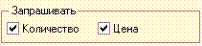 (рис. 4.9).
(рис. 4.9).
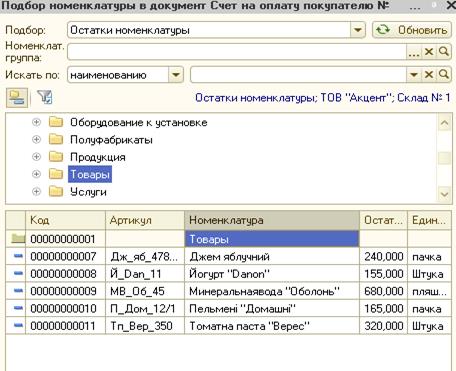
Рисунок 4.9 – Вікно підбору номенклатурних одиниць із довідника за залишками і цінами
Натиснути на кнопку Записать (4.10)., далі кнопка Печать – Счет на оплату. Після перегляду документу закрити вікно і натиснути на кнопку Ok
2.2. Створити документ “Платежное поручение” від покупця ООО “СОМ” за оплату товарів по рахунку від 14/01/2013 г.
У журналі документів Счет на оплату покупателю вибрати документ від 11/01/2013 г., скористатися інструментом Ввести на основании  , вибрати вид документу Платежное поручение входящее.
, вибрати вид документу Платежное поручение входящее.
У документі, що відкрився визначити дату 14/01/2013 г., банківський рахунок нашої організації і банківські реквізити покупця вибрати із довідника банків. Записати документ натиснути на кнопку Ok (рис.4.11).
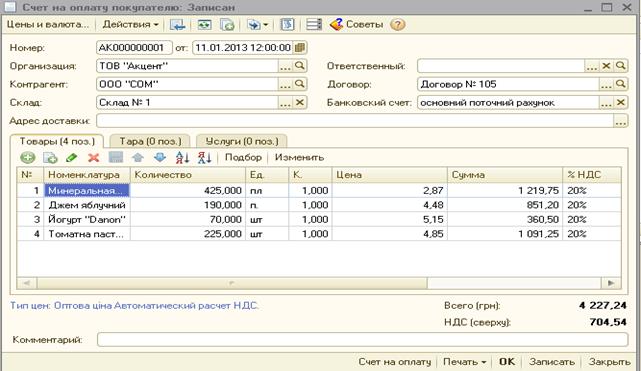
Рисунок 4.10 – Вікно документа “Счет на оплату покупателю”
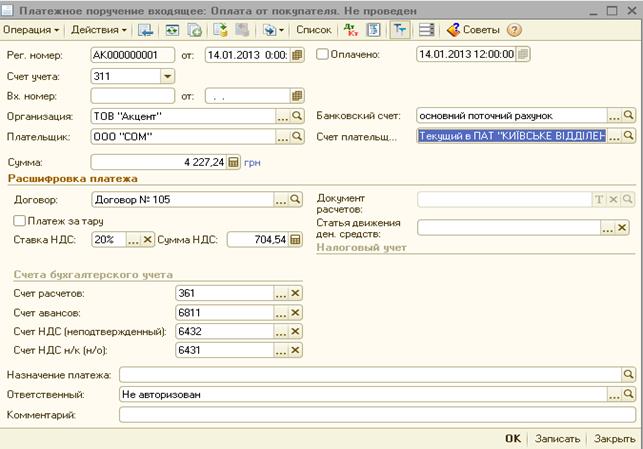
Рисунок 4.11– Вікно документу Платежное поручение входящее
2.3. Створити виписку банку про зарахування грошових коштів від покупця ООО “СОМ”.
Виконати команду меню Банк– Выписка банка, створити новий документ, вибрати Счет в банке, визначити дату документа 14/01/2013 г., натиснути на кнопку Подобрать неоплаченные, увімкнути прапорець біля платіжного доручення від 14/01/2013 г., натиснути на кнопку Провести отмеченные (рис. 4.12). Закрити вікно виписки банку і журналу документів.
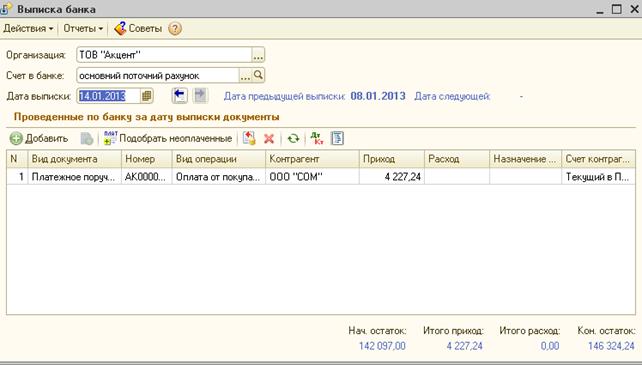
Рисунок 4.12 – Вікно документа Выписка банка
2.4. Оформити відвантаження товару покупцю ООО «СОМ».
У журналі документів Счет на оплату покупателю вибрати документ від 11/01/2013 г., скористатися інструментом Ввести на основании  , вибрати вид документа Реализация товаров и услуг (рис. 4.13). У документі визначити дату 15/01/2013 г., склад – Склад №1, у полі Налоговое назначение доходов и затрат обрати Хоз. д-сть. Записати документ натиснути на кнопку Ok.
, вибрати вид документа Реализация товаров и услуг (рис. 4.13). У документі визначити дату 15/01/2013 г., склад – Склад №1, у полі Налоговое назначение доходов и затрат обрати Хоз. д-сть. Записати документ натиснути на кнопку Ok.
2.5. Оформити податкову накладну.
Перейти у журнал документів командою Продажа – Реализация товаров и услуг, виділити документ від 15/01/2013, скористатися інструментом Ввести на основании  , із списку, що розчинився вибрати Налоговая накладная. Записати документ натиснути на кнопку Ok (рис. 4.14).
, із списку, що розчинився вибрати Налоговая накладная. Записати документ натиснути на кнопку Ok (рис. 4.14).
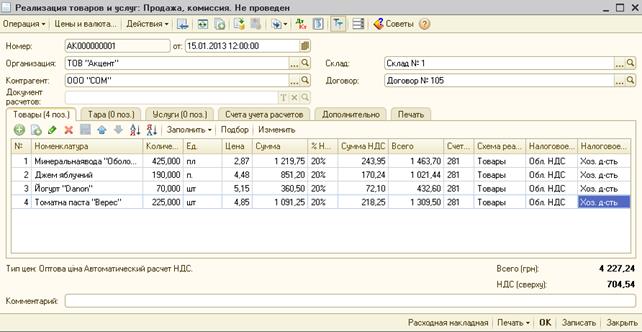
Рисунок 4.13 – Вікно документа “Реализация товаров и услуг” (Расходная накладная)
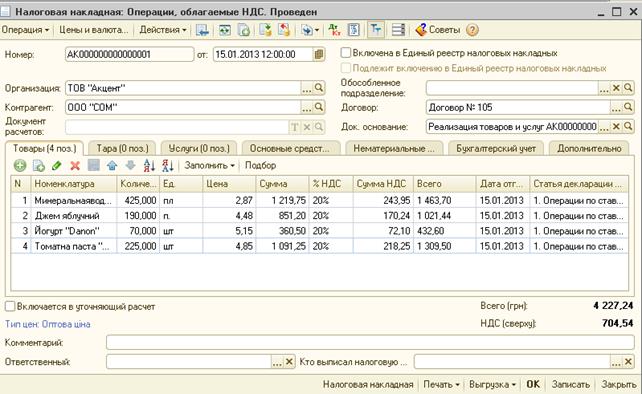
Рисунок 4.14 – Вікно документа Налоговая накладная
 2015-05-14
2015-05-14 410
410








